Διαφήμιση
Έτσι, κατέχετε τώρα μία από τις πιο έξυπνες έξυπνες οικιακές συσκευές γύρω από το Nest Learning Thermostat, αξίας περίπου 250 δολαρίων. Αναρωτιέστε πώς να το ρυθμίσετε; Μην ανησυχείτε, επειδή είμαστε εδώ για να σας βοηθήσουμε σε κάθε βήμα του δρόμου.
Ακολουθεί ο τρόπος ρύθμισής σας Nest Learning Thermostat, τι μπορείτε να κάνετε με αυτό και πώς να αντιμετωπίσετε τα προβλήματα που σχετίζονται με το Nest Learning Thermostat. Αυτός ο οδηγός έχει σχεδιαστεί για να παρέχει μια διεξοδική περίληψη της διαδικασίας, ώστε να μπορείτε να μείνετε ζεστός το χειμώνα το χειμώνα και ωραίο και δροσερό το καλοκαίρι. Θα είναι επίσης σας βοηθούν να εξοικονομήσετε και να μειώσετε το ενεργειακό σας κόστος 12 προϊόντα ηλιακής ενέργειας που σας βοηθούν να μειώσετε τον προϋπολογισμό ισχύος σαςΑυτές οι 12 συσκευές με ηλιακή ενέργεια για οικιακή και προσωπική χρήση θα σας βοηθήσουν να μειώσετε το κόστος ισχύος σας και την εξάρτησή σας από τα ορυκτά καύσιμα, τόσο ελαφρώς. Διαβάστε περισσότερα .
Εδώ είναι όλα όσα μπορείτε να περιμένετε από αυτόν τον οδηγό:
1. Ρύθμιση του θερμοστάτη μάθησης
Εγκατάσταση υλικού | Εγκατάσταση λογισμικού | Το Nest App
2. Χρησιμοποιώντας το Θερμοστάτη Μάθησης σας
Αυτόματη εκμάθηση | Εξοικονόμησης ενέργειας | Το πράσινο φύλλο | Αρχική και μακριά | Απενεργοποίηση μάθησης Nest | Επαναφορά της Φωλιάς σας
3. Προηγμένη ρύθμιση για τον θερμοστάτη μάθησης
IFTTT | Κάντε προσαρμογές ρυθμίσεων | Προσθήκη άλλων έξυπνων προϊόντων
4. Αντιμετώπιση προβλημάτων του θερμοστάτη μαθήματός σας
Θέματα ισχύος | | Κωδικοί σφαλμάτων | Συστήματα δυσλειτουργίας | Όταν είστε σε αμφιβολία
1. Ρύθμιση του θερμοστάτη μάθησης
Η Nest Labs σχεδίασε το Θερμοστάτη Μάθησης Nest για εύκολη εγκατάσταση και εγκατάσταση. Η συσκευή 3,3 ιντσών από 1,21 ιντσών με συσκευή 3,3 ιντσών έρχεται με όλα όσα χρειάζεστε για να ξεκινήσετε, συμπεριλαμβανομένης της βάσης, των βιδών στερέωσης και του κατσαβιδιού, της προαιρετικής πλάκας τοποθέτησης και της εγκατάστασης και ευπρόσδεκτοι οδηγοί.

Πριν συνεχίσετε με τον υπόλοιπο οδηγό, παρακαλώ αφιερώστε λίγο χρόνο για να χρησιμοποιήσετε το Nest online οδηγό συμβατότητας για να βεβαιωθείτε ότι το σύστημά σας λειτουργεί με το Nest. Μόλις περάσετε από αυτές τις καθοδηγούμενες ερωτήσεις, η Nest θα σας παράσχει ένα διάγραμμα συνδεσμολογίας που θα χρειαστείτε κατά τη διάρκεια της διαδικασίας εγκατάστασης.
Τέλος, σημειώστε ότι αυτός ο οδηγός εγκατάστασης είναι για το τρίτης γενιάς Nest Learning Thermostat.
Εγκατάσταση υλικού
Το άρθρο μας υποθέτει ότι αντικαθιστάτε μια υπάρχουσα μονάδα τοίχου θέρμανσης / ψύξης, χωρίς να προσθέσετε νέα για πρώτη φορά. Έτσι, το πρώτο πράγμα που πρέπει να κάνετε είναι απενεργοποιήστε την τροφοδοσία στο σύστημα και στον θερμοστάτη σας πριν εκθέσετε οποιαδήποτε καλωδίωση. Ανάλογα με τη ρύθμισή σας, το σύστημα HVAC θα μπορούσε να έχει πολλαπλούς διακόπτες. Φροντίστε να τα απενεργοποιήσετε πριν προχωρήσετε.

Για να επιβεβαιώσετε ότι η τροφοδοσία είναι εντελώς απενεργοποιημένη, αλλάξτε τη θερμοκρασία στον τρέχοντα θερμοστάτη σας τουλάχιστον κατά λίγους βαθμούς. Στη συνέχεια, πρέπει να περιμένετε τουλάχιστον πέντε λεπτά για να βεβαιωθείτε ότι το σύστημα δεν ενεργοποιείται. Αν δεν συμβεί τίποτα, μπορείτε να συνεχίσετε τη διαδικασία εγκατάστασης.
Αφαίρεση του παλιού θερμοστάτη
Όταν είστε βέβαιοι ότι η τροφοδοσία είναι απενεργοποιημένη, αφαιρέστε το κάλυμμα στον υπάρχοντα σας θερμοστάτη. Κοιτάξτε τα καλώδια που εισέρχονται στη μονάδα και τράβηξε μία φωτογραφία της τρέχουσας καλωδίωσης.
Για άλλη μια φορά, βεβαιωθείτε ότι το σύστημά σας είναι συμβατό με το Nest. Εάν δεν είναι, δεν πρέπει να υπερβείτε αυτό το βήμα. Ρίξτε μια ματιά στον οδηγό συμβατότητας της Nest για τελευταία φορά για να βεβαιωθείτε.

Όταν είστε έτοιμοι να προχωρήσετε μπροστά, μπορείτε προσεκτικά αφαιρέστε τα καλώδια από τον υπάρχοντα θερμοστάτη. Σημειώστε ότι το Το Nest Thermostat δεν χρησιμοποιεί καλώδια σύνδεσης, τα οποία χαρακτηρίζονται ως σύντομα καλώδια μεταξύ δύο συνδέσμων. Τοποθετήστε αυτά τα καλώδια βραχυκυκλωτήρα και τη φωτογραφία της καλωδίωσης σας σε ασφαλές μέρος. Ενδέχεται να χρειαστείτε αυτά τα στοιχεία σε περίπτωση που επιλέξετε να καταργήσετε αργότερα το Nest.
Ο Θερμοστάτης Mest Learning σας συνοδεύει ετικέτες καλωδίων που συνοδεύουν τον οδηγό εγκατάστασης. Συνδέστε αυτές τις ετικέτες στα παράλληλα καλώδια του θερμοστάτη σας.

Θα θελήσετε αργότερα αποσυνδέστε τα καλώδια και αφαιρέστε τη βάση από τον παλιό σας θερμοστάτη. Μετά την αφαίρεση του θερμοστάτη, τυλίξτε τα καλώδια γύρω από ένα στυλό ή μολύβι, έτσι ώστε να μην πέσουν πίσω πίσω από τον τοίχο.
Αυτό είναι το μέρος της διαδικασίας εγκατάστασής σας όταν πρέπει patch ή βαφή πάνω από τυχόν τρύπες μπορεί να έχετε στον τοίχο σας. Η περικαλυμμένη πλάκα προσαρμογής Nest μπορεί επίσης να βοηθήσει να κρύψετε τις γρατζουνιές, τις οπές των βιδών και άλλα σημάδια.
Εγκατάσταση του Θερμοστάτη Μάθησης Nest
Το πρώτο πράγμα που πρέπει να κάνετε κατά την εγκατάσταση ενός Θερμοστάτη Learning Nest είναι χρησιμοποιήστε ένα επίπεδο φούσκα για να βεβαιωθείτε ότι η συσκευή θα καθίσει σωστά στον τοίχο. Επόμενο, συνδέστε τη βάση Nest στον τοίχο. Αν χρησιμοποιείτε την προαιρετική πλάκα, φροντίστε να το τοποθετήσετε στον τοίχο πριν εγκαταστήσετε τη βάση Nest.

Τραβήξτε τα καλώδια από τον τοίχο μέσα από το κέντρο της βάσης και στη συνέχεια ασφαλίστε την πλάκα στον τοίχο χρησιμοποιώντας τις βίδες που περιλαμβάνονται. Η Nest λέει ότι δεν πρέπει να χρησιμοποιήσετε ένα τρυπάνι για να οδηγήσετε τις βίδες καθώς το τρυπάνι θα μπορούσε να καταστρέψει την πλαστική βάση. Επίσης, σημειώστε ότι οι βίδες του Nest είναι αυτοεπιπεδούμενο, οπότε δεν χρειάζεται να τρυπήσετε μαλακά υλικά.
Μετά την ισοπέδωση της βάσης Nest, ήρθε η ώρα να συνδέστε τα καλώδια σύμφωνα με το διάγραμμα καλωδίωσης από τον Έλεγχο συμβατότητας Nest. Προσεκτικά πατήστε το κουμπί σύνδεσης και τοποθετήστε το καλώδιο όσο το δυνατόν περισσότερο. Αφήστε το κουμπί βεβαιωθείτε ότι παραμένει κάτω.
Εάν το κουμπί σύνδεσης εμφανιστεί ξανά, θα χρειαστεί να το κάνετε ρυθμίστε το καλώδιο. Βγαλ'το εξω, το ισιώσει, και το έβαλε πίσω όπως πριν. Προσπάθησε ξανά. Εάν εξακολουθεί να μην λειτουργεί, μπορεί να χρειαστεί να αφαιρέσετε το καλώδιο από το καλώδιο.
Συνεχίστε να προσθέτετε και να συνδέετε καλώδια όπως απαιτείται στο διάγραμμα καλωδίωσης μέχρι να ολοκληρωθεί.
Τα τελευταία δύο βήματα στη διαδικασία υλικού είναι να συνδέστε την οθόνη στη βάση και ενεργοποιήστε ξανά την τροφοδοσία.
Για να συνδέσετε την οθόνη Nest, κρατήστε την επάνω, έτσι ώστε το λογότυπο Nest να είναι δεξιά. Τοποθετήστε το βύσμα στο πίσω μέρος της οθόνης και σπρώξτε το επάνω στη βάση μέχρι να ασφαλίσει στη θέση της. Αν δεν ακούσετε ένα κλικ, χρησιμοποιήστε τους αντίχειρές σας για να σπρώξετε τα καλώδια προς τα πίσω στον τοίχο.
Στη συνέχεια, επιστρέψτε στον διακόπτη ή το διακόπτη τροφοδοσίας και ενεργοποιήστε για πρώτη φορά το νέο σας θερμοστάτη Nest Learning!
Εγκατάσταση λογισμικού
Η εγκατάσταση του θερμοστάτη σας Nest Learning είναι τόσο απλή όσο η απάντηση σε ένα σειρά ερωτήσεων σχετικά με το δικό σας έξυπνο σπίτι Είναι αυτά τα έξυπνα προϊόντα πραγματικά έξυπνα ή απλώς ένα τέχνασμα; Διαβάστε περισσότερα μέσω της οθόνης της συσκευής. Αυτές οι ερωτήσεις θα σας ρωτήσουν για το σπίτι σας, τις θερμοκρασίες που σας αρέσουν και το σύστημα θέρμανσης και ψύξης.
Μπορείτε να βρείτε τις διάφορες επιλογές στο Θερμοστάτη Μάθησης Nest γυρίζοντας το δαχτυλίδι γύρω από τη συσκευή αριστερά και δεξιά. Πατήστε το δαχτυλίδι για να επιλέξετε μια επιλογή.
Η Nest θα πρέπει να γνωρίζει:
- Η γλώσσα που προτιμάτε (οι διαθέσιμες γλώσσες είναι ισπανικά, αγγλικά (US), αγγλικά (UK), γαλλικά (CA), γαλλικά (FR), ολλανδικά και ιταλικά)
- Ποια σύνδεση στο διαδίκτυο πρέπει να χρησιμοποιήσει (επιλέξτε από τη διαθέσιμη λίστα δικτύων, η οποία θα εμφανιστεί αυτόματα)
- Η τρέχουσα τοποθεσία σας, την οποία χρησιμοποιεί το Nest για την ενημέρωση των δεδομένων ημερομηνίας, ώρας και καιρού
- Ο εξοπλισμός του σπιτιού σας, ο οποίος βασίζεται στο αρχικό διάγραμμα καλωδίωσης. Αν η αυτόματη επιλογή είναι εσφαλμένη, θα χρειαστεί να επιλέξετε από τις άλλες επιλογές
- Μια θερμοκρασία! Πείτε στο Nest αν θα ξεκινήσετε ψύξη ή θέρμανση στο σπίτι σας
Το Nest App
Αφού ολοκληρώσετε αυτά τα βήματα, ο θερμοστάτης θα το κάνει εκτελέστε μια δοκιμή συστήματος. Τότε, θα θελήσετε να προσθέστε τον θερμοστάτη Nest στον online λογαριασμό Nest (ή δημιουργήστε ένα νέο) χρησιμοποιώντας την εφαρμογή iOS ή Android Nest. Με αυτόν τον τρόπο, θα μπορείτε να ελέγχετε το Nest από το τηλέφωνό σας, να διαχειριστείτε το ενεργειακό σας ιστορικό ή να κλειδώσετε το θερμοστάτη σας ώστε κανείς να μην μπορεί να αλλάξει τη θερμοκρασία.

Για να εγγραφείτε για έναν νέο λογαριασμό Nest, αναζητήστε το "Εγγραφείτε"Στην κύρια οθόνη της εφαρμογής. Από εκεί, θα σας ζητηθεί να καταχωρίσετε τη διεύθυνση ηλεκτρονικού ταχυδρομείου σας και να επιλέξετε έναν κωδικό πρόσβασης. Μόλις προσθέσετε αυτές τις πληροφορίες, θα χρειαστεί να το κάνετε επιβεβαίωσε το λογαριασμό σου μέσω e-mail επιβεβαίωσης.
Για να προσθέσετε το Nest Learning Thermostat στο λογαριασμό σας Nest, θα χρειαστεί να πάρετε το Κλειδί εισόδου από τη συσκευή και στη συνέχεια προσθέστε το κλειδί στην εφαρμογή Nest.
Για να το κάνετε αυτό, πιέστε το δακτύλιο της συσκευής για να ανοίξετε το μενού γρήγορης προβολής και, στη συνέχεια, επιλέξτε Ρυθμίσεις.
Από εκεί, γυρίστε το δακτύλιο στο λογαριασμό Nest και πατήστε το δαχτυλίδι για να το επιλέξετε. Επιλέξτε "Λήψη κλειδιού εισόδου" για το μοναδικό κλειδί του συστήματός σας. Γράψτε τον αριθμό κάτω.
Εισαγάγετε το κλειδί στην εφαρμογή Nest ακολουθώντας αυτές τις οδηγίες:
- Ανοίξτε την εφαρμογή Nest και συνδεθείτε στο λογαριασμό σας στο Nest, αν χρειαστεί
- Από την αρχική οθόνη, κάντε κλικ στο εικονίδιο Ρυθμίσεις και, στη συνέχεια, πατήστε "Προσθήκη προϊόντος"
- Με τη φωτογραφική μηχανή του τηλεφώνου σας, σαρώστε τον κωδικό QR που βρίσκεται στο πίσω μέρος του θερμοστάτη ή την επιλογή
- Πατήστε "Συνέχεια χωρίς σάρωση" και στη συνέχεια "Θερμοστάτης Nest"
- Πατήστε "Επόμενο" δύο φορές
- Εισαγάγετε το 7ψήφιο κλειδί εισόδου και ακολουθήστε τις τελικές οδηγίες στην οθόνη
Το Nest Learning Thermostat είναι τώρα έτοιμο να εκτελέσει τα καθήκοντά του.
2. Χρησιμοποιώντας το Θερμοστάτη Μάθησης σας
Ο Θερμοστάτης Μάθησης Nest έχει σχεδιαστεί για να εργάζεται πίσω από τις σκηνές με πολύ λίγη ανθρώπινη αλληλεπίδραση, όταν είναι online. Θυμηθείτε, αυτό είναι α μάθηση θερμοστάτης. Ως εκ τούτου, θα προγραμματιστεί τελικά για να σας δώσει την καλύτερη δυνατή εμπειρία θέρμανσης και ψύξης αυτόματα.
Θα μάθετε περισσότερα σχετικά με τον προγραμματισμό της Nest παρακάτω. Πρώτον, είναι σημαντικό να γνωρίζετε ένα σημαντικό γεγονός. Παρά το γεγονός ότι είναι μια έξυπνη συσκευή, ο Nest Learning Thermostat μπορεί ακόμα να λειτουργήσει όπως τυποποιημένους θερμοστάτες. Δηλαδή, μπορείτε πάντα να γυρίσετε το δαχτυλίδι επάνω όταν θέλετε το σπίτι σας λίγο πιο ζεστό, και να το κλείσετε όταν θέλετε να είναι πιο δροσερό.

Μπερδεμένη αν το σύστημα θερμαίνει ή ψύχει το σπίτι σας; Μπορείτε να πείτε τι κάνει ο θερμοστάτης κοιτάζοντας το χρώμα του φόντου. Όταν βλέπετε πορτοκαλί χρώμα, η φωτιά ανάβει, ενώ το μπλε χρώμα αντιπροσωπεύει ψύξη. Όταν το φόντο είναι μαύρο, δεν χρησιμοποιείται ούτε θέρμανση ούτε ψύξη.
Αυτόματη εκμάθηση
Όταν εγκαθιστάτε για πρώτη φορά το Nest Learning Thermostat, θα περάσετε λίγο χρόνο (τουλάχιστον μία εβδομάδα) μαθαίνοντας τις προτιμήσεις σας για το σπίτι και τη θερμοκρασία. Κατά τη διάρκεια αυτής της περιόδου, θα πρέπει να αλλάξετε ενεργά τη θερμοκρασία όταν είναι απαραίτητο. Ο θερμοστάτης θα χρησιμοποιήσει αυτές τις πληροφορίες για να τροποποιήσει τη θερμοκρασία και μάθετε ένα πρόγραμμα για εσάς με βάση τις επιλογές σας.

Μπορείτε να δείτε αυτό το πρόγραμμα, μόλις ενεργοποιηθεί, στον θερμοστάτη και μέσω της εφαρμογής Nest. Αν δεν σας αρέσει το πρόγραμμα, μπορείτε να το επαναφέρετε χρησιμοποιώντας το Επαναφορά του μενού, το οποίο θα μάθετε περισσότερα για τα παρακάτω. Μπορείτε επίσης να δημιουργήστε ένα μη αυτόματο πρόγραμμα απενεργοποιώντας τις δυνατότητες εκμάθησης της Nest.
Εξοικονόμησης ενέργειας
Ένα από τα πολλά πλεονεκτήματα που προσφέρει η χρήση του Nest Learning Thermostat είναι ότι μπορεί να σας βοηθήσει να εξοικονομήσετε ενέργεια. Αν αυτό είναι ο στόχος σας, υπάρχουν μερικά πράγματα που μπορείτε να κάνετε κατά τη διάρκεια της πρώτης εβδομάδας χρήσης σας για να κάνετε αυτή τη διαδικασία όσο το δυνατόν πιο απλή.
Για βέλτιστα αποτελέσματα, μην γυρίστε μόνο τη θερμοκρασία στο Nest πάνω και κάτω όταν ταιριάζει στις άμεσες σας ανάγκες. Αντ 'αυτού, θα πρέπει επίσης να αλλάξετε τη θερμοκρασία σε κρίσιμα μέρη της ημέρας. Για παράδειγμα, γυρίστε τη ζέστη κάτω όταν πηγαίνετε στο κρεβάτι ή προτού πάτε στη δουλειά. Κάνετε το αντίθετο όταν ξεκινάτε την ημέρα σας ή επιστρέφετε στο σπίτι σας. Κάθε φορά που το σπίτι σας είναι κενό είναι ένας εξαιρετικός χρόνος για το Nest να εξοικονομεί αυτόματα την ενέργεια.
Αφού η Nest σας μάθει τις συνήθειες σας, θα είναι εύκολο για τη συσκευή να σας βοηθήσει να μειώσετε το ενεργειακό σας κόστος και να εξοικονομήσετε ενέργεια.
Το πράσινο φύλλο
Όταν δεν είστε σπίτι στο σπίτι, η Nest θα αλλάξει αυτόματα σε ένα Eco Temperature. Αυτές οι θερμοκρασίες, τις οποίες ρυθμίζετε όταν αρχίζετε να χρησιμοποιείτε το Nest, είναι ενεργές όταν βλέπετε το εικονίδιο Eco (πράσινο φύλλο) στο θερμοστάτη σας ή στην εφαρμογή.

Όπως εξηγεί η Nest,
Μπορείτε να ρυθμίσετε τις Eco Temperatures μόνο σε συγκεκριμένο εύρος, αλλά οι κλίμακες που μπορείτε να επιλέξετε είναι μεγάλες: 40-70 ° F για θέρμανση και 76-90 ° F για ψύξη. Επομένως, είναι σημαντικό να ρυθμίσετε το Eco Temperatures σε ένα επίπεδο που βοηθάει στην εξοικονόμηση ενέργειας, φροντίζοντας παράλληλα τα πράγματα στο σπίτι σας, όπως τα κατοικίδια ζώα και τα φυτά, να βρίσκονται ακόμα σε μια άνετη περιοχή θερμοκρασιών.
ΕΚΤΟΣ ΣΠΙΤΙΟΥ
Το Home / Away Assist χρησιμοποιεί την είσοδο από το αισθητήρες δραστηριότητας στα προϊόντα Nest και στην τοποθεσία του τηλεφώνου σας για να αλλάζετε αυτόματα τη συμπεριφορά των προϊόντων Nest στο σπίτι σας όταν φεύγετε και όταν επιστρέφετε.
Ένα σημαντικό στοιχείο φωλιάς είναι το Home / Away Assist, το οποίο χρησιμοποιεί τους ενσωματωμένους αισθητήρες δραστηριότητας της συσκευής και την τοποθεσία του τηλεφώνου σας για να προσαρμόσει τη συμπεριφορά του. Εξαιτίας αυτού, η Nest συνιστά ότι όλοι στο σπίτι σας να εγκαταστήσουν την εφαρμογή Nest στα smartphones τους.

Στην πράξη, εδώ είναι πώς λειτουργεί το Home / Away Assist:
Φανταστείτε ότι όλοι στο σπίτι σας απομένουν από Δευτέρα έως Παρασκευή μεταξύ 8 π.μ. και 8:30 μ.μ., όλοι επιστρέφουν ξεκινώντας στις 5 μ.μ. Χάρη στους αισθητήρες της Nest και στην εφαρμογή Nest, η μονάδα θα μάθει αυτή τη συμπεριφορά μέσα σε λίγους ημέρες. Μετά από αυτό, θα προσαρμόσει τη θερμοκρασία με βάση την εποχή του έτους.
Για παράδειγμα, κατά τη διάρκεια των ψυχρότερων μηνών, η Nest θα αυξήσει τη θερμοκρασία στο σπίτι σας λίγα λεπτά πριν από τις 5 μ.μ. κάθε μέρα. Τους ζεστούς μήνες, θα αρχίσει να ψύχεται το σπίτι σας ταυτόχρονα.
Απενεργοποίηση μάθησης Nest
Αν προτιμάτε να μην έχει η Nest να δημιουργήσει ένα πρόγραμμα θέρμανσης και ψύξης, μπορείτε να το απενεργοποιήσετε είτε στη συσκευή, μέσω της εφαρμογής Nest είτε μέσω του ιστού.
Προς το απενεργοποιήστε το Auto-Schedule στο όργανο, πατήστε το δαχτυλίδι και επιλέξτε Ρυθμίσεις. Στη συνέχεια, ρυθμίστε το δαχτυλίδι στο Nest Sense και πατήστε για να επιλέξετε. Γυρίστε για να τονίσετε Αυτόματο χρονοδιάγραμμα και πατήστε για να επιλέξετε. Ορίστε να επισημάνετε Μακριά από και πιέστε επιλέξτε.
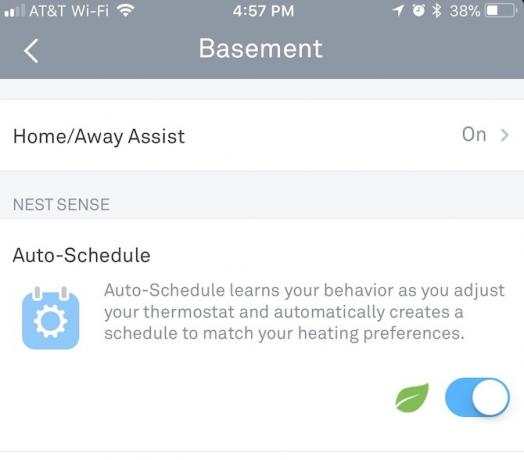
Μπορείς απενεργοποιήστε το αυτόματο πρόγραμμα μέσω της εφαρμογής Nest επιλέγοντας τον θερμοστάτη σας από το μενού και στη συνέχεια αγγίζοντας το Ρυθμίσεις εικόνισμα. Στη συνέχεια, επιλέξτε Nest Sense και μετά Αυτόματο χρονοδιάγραμμα. Αγγίξτε το διακόπτη για να το απενεργοποιήσετε. Η απενεργοποίηση του Αυτόματου Προγραμματισμού μέσω του ιστού ακολουθεί παρόμοια βήματα. Επίσκεψη home.nest.com για να ξεκινήσετε.
Επαναφορά της Φωλιάς σας
Η λειτουργία επαναφοράς για το Nest Learning Thermostat θα διαγράψει ορισμένες ή όλες τις πληροφορίες σας. Μπορείτε να επιλέξετε να καταργήσετε μόνο το πρόγραμμά σας, τις πληροφορίες του Home και Away, Ρυθμίσεις δικτύου Βελτιώστε το σήμα Wi-Fi σας στο σπίτι και έξω με αυτές τις εφαρμογές AndroidΨάχνετε να βελτιώσετε το σήμα Wi-Fi στο σπίτι σας ή να βρείτε μια σύνδεση Wi-Fi όταν βρίσκεστε έξω; Αυτό το άρθρο καλύπτεται από εσάς. Διαβάστε περισσότερα , ή για να διαγράψετε όλα τα δεδομένα σας ταυτόχρονα.
Προς το επαναφέρετε ή επανεκκινήστε το Nest σας, ακολουθήστε αυτές τις οδηγίες:
- Πατήστε το δακτύλιο του θερμοστάτη και ανοίξτε το μενού γρήγορης προβολής
- Επιλέξτε το εικονίδιο Ρυθμίσεις
- Γυρίστε το δακτύλιο στην Επαναφορά και, στη συνέχεια, πατήστε για να επιλέξετε
Στη συνέχεια, επιλέξτε την επιλογή σας.
Επανεκκίνηση επανεκκίνηση του θερμοστάτη σας. Όταν είναι ενεργοποιημένη, όλες οι πληροφορίες σας είναι ασφαλείς. Αντίθετα, επιλέγοντας Πρόγραμμα θα διαγράψει ολόκληρο το πρόγραμμα θέρμανσης και ψύξης. Για να ανανεώσετε, θα χρειαστεί να δημιουργήσετε ένα νέο ημερολόγιο με το χέρι ή να περιμένετε το Nest για να μάθετε το νέο σας πρόγραμμα.
Μακριά, εν τω μεταξύ, θα πρέπει να επιλέγεται μόνο όταν μεταφέρετε το Nest σε μια νέα θέση στο σπίτι σας ή το συσκευάσετε και μεταφέρετε σε μια νέα θέση. Η επιλογή αυτής της επιλογής είναι απαραίτητη για να μάθει η Nest σχετικά με τη νέα της τοποθεσία. Δίκτυο διαγράφει τη σύνδεση της Nest με τον έξω κόσμο. Μόλις επιλέξετε αυτή την επιλογή, θα χρειαστεί να εγκαταστήσετε μια σύνδεση δικτύου στο Nest.
Τέλος, επιλέγοντας Όλες οι ρυθμίσεις, θα επιστρέψετε στις εργοστασιακές ρυθμίσεις του Nest και θα διαγράψετε όλα τα δεδομένα σας από τη συσκευή.
3. Σύνθετη ρύθμιση
Όπως μπορείτε να δείτε, μετά την πρώτη εβδομάδα ο Θερμοστάτης Learning Nest μπορεί να λειτουργήσει χωρίς ανθρώπινη αλληλεπίδραση. Με αυτόν τον τρόπο, θα πρέπει να σας δώσει χρόνια αδιάκοπης χρήσης, ενώ παράλληλα θα σας βοηθήσουν να εξοικονομήσετε το ενεργειακό σας κόστος. Μόλις αισθάνεστε άνετα, υπάρχει πολλά περισσότερα που μπορείτε να κάνετε 13 πράγματα που δεν γνωρίζατε μπορείτε να κάνετε με ένα θερμοστάτη NestΜπορεί να εκπλαγείτε πόσα μικρά κόλπα μπορείτε να ολοκληρώσετε με το νέο σας θερμοστάτη Nest! Διαβάστε περισσότερα με την Nest!
IFTTT
Το IFTTT (εάν αυτή είναι η συνέχεια) είναι μια δωρεάν υπηρεσία web που σας επιτρέπει να δημιουργείτε απλές αλυσίδες υπό όρους δηλώσεις που ονομάζονται μικροεφαρμογές Δοκιμάστε τις συνταγές IFTTT από τη Nest πριν αγοράσετε, με τον προσομοιωτή Home NestΗ αυτοματοποίηση του σπιτιού σας με προϊόντα όπως ο θερμοστάτης Nest ή ο ανιχνευτής καπνού Nest Protect είναι πολύ cool, αλλά δεν θα ήταν ωραίο να δοκιμάσετε αυτές τις αυτοματοποιήσεις χωρίς να αγοράσετε αυτές τις συσκευές πρώτα? Διαβάστε περισσότερα . Χάρη σε IFTTT, ο θερμοστάτης σας μπορεί να επικοινωνεί με άλλες έξυπνες συσκευές, όπως κάμερες ασφαλείας και αισθητήρες τρίτων. Η σχέση επεκτείνει επίσης τις ευκαιρίες προγραμματισμού σας.
Για παράδειγμα, με το IFTTT, θα μπορούσατε να έχετε τον θερμοστάτη να ανεβαίνει 5 μοίρες κάθε φορά που κάποιος μπαίνει στο υπόγειο σας ή ανιχνεύει κίνηση στην οικιακή σας κάμερα ασφαλείας. Στη συνέχεια, θα μπορούσατε να πείτε στο Nest να μεταβάλει τη θερμοκρασία όποτε τα τηλέφωνα σας καθορίζουν ότι βρίσκεστε σε απόσταση 20 μιλίων από το σπίτι, ανεξάρτητα από το χρόνο.
Ρυθμίστε τις ρυθμίσεις σας με μη αυτόματο τρόπο
Οι περισσότεροι άνθρωποι δεν μπορούν να ανιχνεύσουν πότε η θερμοκρασία αλλάζει κατά ένα βαθμό. Για να εξοικονομήσετε περισσότερη ενέργεια, μπορείτε να αλλάξετε το πρόγραμμα θέρμανσης και ψύξης κατά το ποσό αυτό. Για παράδειγμα, αντί να ρυθμίσετε τη θερμοκρασία στο σπίτι σας σε 69 μοίρες, κάντε το 70 μοίρες. Μετά από ένα μήνα, συγκρίνετε την αλλαγή στην Αρχική αναφορά σας και δείτε τι έχετε αποθηκεύσει.
Όπως οι εξοικονομήσεις; Μη διστάσετε να ρυθμίσετε τη θερμοκρασία σε άλλο βαθμό κατά τη διάρκεια του επόμενου μήνα. Ακόμη και όταν έχετε αλλάξει τη θερμοκρασία κατά 2 μοίρες, πολλοί άνθρωποι δεν θα παρατηρήσουν ακόμα.
Ο λογαριασμός σας για την ενέργεια θα σας δείξει πόσα χρήματα εξοικονομείτε κάθε μήνα χρησιμοποιώντας το θερμοστάτη Nest. Για να κάνετε περαιτέρω ανάλυση, εξετάστε το ενεργειακό ιστορικό του θερμοστάτη, το οποίο προσφέρει μια λεπτομερή περίληψη που καλύπτει τις τελευταίες 10 ημέρες. Η ιστορία είναι προσβάσιμη μέσω της εφαρμογής Nest ή στην ιστοσελίδα Nest. Πατήστε οποιαδήποτε μέρα για να δείτε περισσότερες λεπτομέρειες σχετικά με τη χρήση ενέργειας.
Ξεκινήστε την προσθήκη άλλων προϊόντων
Ο Θερμοστάτης Μάθησης Nest δεν είναι το μοναδικό προϊόν της εταιρείας. Εκτός από τις κάμερες ασφαλείας, το Nest προσφέρει επίσης ανιχνευτή καπνού, σύστημα συναγερμού και κουδούνι. Κάθε ένας ενσωματώνεται εύκολα με τους άλλους, με κάθε έλεγχο μέσω της ίδιας εφαρμογής Nest.
Δεν είναι μόνο αυτό. Άλλα προϊόντα λειτουργούν επίσης με το Nest Learning Thermostat, όπως Αρχική σελίδα Google Επισκόπηση της αρχικής σελίδας GoogleΤο Google Home είναι ένα προσωπικό βοηθητικό έξυπνο ομιλητή και προέρχεται από μια εταιρεία που γνωρίζει κυριολεκτικά τα πάντα. Η συσκευή Google των $ 130 απαντά σε ερωτήσεις, ελέγχει το έξυπνο σπίτι σας και αναπαράγει μουσική. Πρέπει να αγοράσετε ένα; Διαβάστε περισσότερα , Κλειδαριές πόρτας Skybell, και Haiku Home Ανεμιστήρες.
Για παράδειγμα, με το Wemo Switch, το προϊόν Nest σας μπορεί να πει τα φώτα και τους οπαδούς σας όταν δεν είστε στο σπίτι. Αυτό σας επιτρέπει να εξοικονομήσετε ενέργεια σε περισσότερες συσκευές όταν το σπίτι σας είναι άδειο. Όταν επιστρέψετε, ο συνδυασμός επιτρέπει την αυτόματη ενεργοποίηση των φώτων σας.
4. Ανησυχίες και Αντιμετώπιση προβλημάτων
Περιστασιακά, ενδέχεται να αντιμετωπίσετε προβλήματα με το Θερμοστάτη Μάθησης Nest. Ευτυχώς, αυτές συνήθως είναι εύκολο να διορθωθούν.
Θέματα ισχύος
Τι κάνετε αν ο θερμοστάτης σας Nest Learning δεν θα ενεργοποιηθεί; Αυτό μπορεί να συμβεί αμέσως μετά την εγκατάσταση της συσκευής ή χρόνια ή μήνες αργότερα. Ανεξάρτητα, υπάρχουν μερικά πράγματα που μπορείτε να αντιμετωπίσετε.
Πρώτα, βεβαιωθείτε ότι η ισχύς σας Το κουτί διακόπτη δεν απενεργοποιήθηκε. Δοκιμάστε να ενεργοποιήσετε ξανά τον διακόπτη ή το διακόπτη τροφοδοσίας στο σύστημα θέρμανσης και ψύξης. Μετά από μερικά λεπτά, δοκιμάστε τη Φωλιά σας.
Μπορεί επίσης να βρείτε δύο φώτα που αναβοσβήνουν στη συσκευή, κόκκινο και πράσινο.
ΕΝΑ κόκκινο φως που αναβοσβήνει σημαίνει ότι η μπαταρία είναι χαμηλή και φορτίζεται τώρα. Μόλις ολοκληρωθεί η φόρτιση, ο θερμοστάτης θα ανάψει ξανά. Ένα πράσινο φως που αναβοσβήνει σημαίνει ότι το σύστημά σας εγκαθιστά μια ενημέρωση λογισμικού από το διαδίκτυο. Μόλις ολοκληρωθεί η εγκατάσταση, η λυχνία θα σβήσει και θα ξεκινήσει το σύστημά σας.
Εμφανίζεται ο θερμοστάτης, αλλά είναι ο θερμοστάτης η οθόνη δεν λειτουργεί? Βεβαιωθείτε ότι έχετε συνδέσει την οθόνη σωστά στη βάση. Εάν τα καλώδια δεν είναι σωστά συνδεδεμένα, η οθόνη ενδέχεται να μην έχει αξιόπιστη σύνδεση.
Διαδικτύου αποσυνδέεται
Περιστασιακά, ο θερμοστάτης μπορεί να αποσυνδεθεί από το δίκτυο Wi-Fi. Υπάρχουν πολλοί λόγοι για να συμβεί κάτι τέτοιο. Ευτυχώς, ακόμα και όταν είναι εκτός σύνδεσης, ο θερμοστάτης σας θα εκτελέσει ως επί το πλείστον τα αναμενόμενα. Ωστόσο, χωρίς σύνδεση στο διαδίκτυο, ο θερμοστάτης θα είναι σε θέση να γνωρίζει πότε εσείς και η οικογένειά σας δεν είστε στο σπίτι. Επίσης, δεν θα είναι δυνατή η αυτόματη ενημέρωση.
Για να περιστρέψετε τα ζητήματα αποσύνδεσης, κάντε επανεκκίνηση της συσκευής. Εάν αυτό δεν επιλύσει το πρόβλημα, ελέγξτε τις ρυθμίσεις Wi-Fi και βεβαιωθείτε ότι είναι σωστές. Μπορεί επίσης να θέλετε να δείτε αν έχετε κάποια άλλη προβλήματα σύνδεσης στο διαδίκτυο Προβλήματα δικτύου; 7 διαγνωστικά τεχνάσματα και απλές διορθώσειςΤα προβλήματα δικτύου πρέπει να διαγνωστούν πριν αυτά επιλυθούν. Αυτό το άρθρο καλύπτει επτά απλά κόλπα για τον καθορισμό του δικτύου σας. Διαβάστε περισσότερα που πρέπει να επιλύσετε.
Ακόμα δεν συνδεθείτε; Έχετε πρόσφατα αλλάξει το δικό σας Όνομα ή κωδικό πρόσβασης Wi-Fi? Αυτός θα μπορούσε να είναι ο λόγος για το πρόβλημά σας.
Κωδικοί σφαλμάτων
Η Nest έχει προσθέσει κωδικούς σφάλματος στον τρίτο γενιά Nest Learning Thermostat. Αυτοί οι κωδικοί αρχίζουν με το γράμμα "E" ή "N."
Οι κωδικοί σφαλμάτων "Ε" είναι κρίσιμοι και πρέπει να τις επιλύσετε αμέσως. Μέχρι τότε, το σύστημά σας δεν θα λειτουργήσει. Οι κωδικοί "N" δεν είναι κρίσιμοι και στις περισσότερες περιπτώσεις θα επιτρέψει στο σύστημά σας να συνεχίσει να λειτουργεί. Παρόλα αυτά, όπως οι κωδικοί σφάλματος "Ε", θα πρέπει να επιλύσετε το ζήτημα το συντομότερο δυνατό.
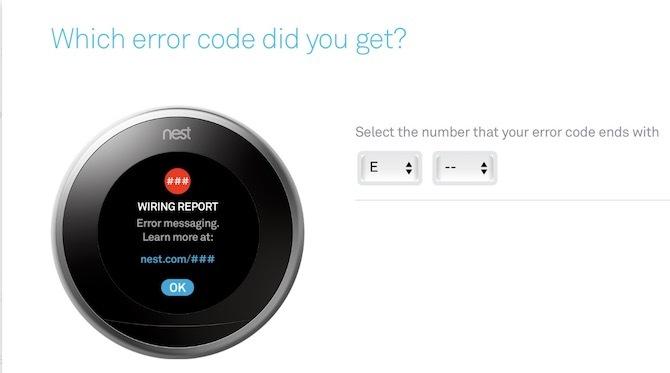
Μπορείτε να βρείτε μια ενημερωμένη λίστα κωδικών σφάλματος στο Nest site υποστήριξης. Κάντε κλικ στον κωδικό σφάλματος που εμφανίζεται από τον θερμοστάτη σας για να δείτε τις συγκεκριμένες οδηγίες για το πρόβλημά σας.
Περιστασιακές δυσλειτουργίες συστήματος
Όπως όλα τα έξυπνα οικιακά προϊόντα, το Nest είναι ευαίσθητο σε περιστασιακές δυσλειτουργίες. Κάθε φορά που υπάρχει ένα πρόβλημα σε όλο το σύστημα, η Nest είναι πολύ καλή στέλνοντας ένα μήνυμα ηλεκτρονικού ταχυδρομείου που εξηγεί το πρόβλημα και πώς να το επιλύσετε.
Όταν Σε αμφιβολία
Το Nest προσφέρει έγγραφα υποστήριξης στον ιστότοπο της εταιρείας. Αυτές οι αναφορές συχνά ενημερώνονται και συχνά περιλαμβάνουν την αντιμετώπιση βημάτων. Θα βρείτε επίσης εκπαιδευτικά βίντεο. Επικοινωνήστε με τη Nest μέσω συνομιλία, τηλέφωνο ή Twitter αν έχετε περισσότερες ανησυχίες.
Καν 'το
Εκατομμύρια χρήστες απολαμβάνουν σήμερα τον θερμοστάτη μαθήματος Nest. Μετά την εγκατάσταση και τη ρύθμιση, μπορείτε επίσης να προσβλέπουμε σε μείωση του ενεργειακού κόστους και χρήσης.
Ποιο είναι το αγαπημένο σας χαρακτηριστικό Nest Thermostat; Ενημερώστε μας αν είχατε κάποια προβλήματα που θα σας βοηθήσουν να φτιάξετε το Nest σας και θα προσπαθήσουμε να σας βοηθήσουμε!
Ο Bryan Wolfe αγαπά τη νέα τεχνολογία. Η εστίασή του αφορά τα προϊόντα της Apple και των Windows, καθώς και τα smart home gadgets. Όταν δεν παίζει με το νεότερο smartphone ή tablet, θα τον βρείτε να παρακολουθεί το Netflix, το HBO ή το AMC. Ή δοκιμάστε την οδήγηση νέων αυτοκινήτων.


